如何在 Android 上完全阻止应用程序访问互联网
- WBOYWBOYWBOYWBOYWBOYWBOYWBOYWBOYWBOYWBOYWBOYWBOYWB原创
- 2024-06-18 19:02:211394浏览
如今看来似乎并非如此,但并不是每个应用程序 都需要 互联网访问才能工作。恶意应用程序可以挖掘您的设备数据或向您发送垃圾广告。令人高兴的是,对于这些麻烦制造者来说,有一个简单的解决办法——只需阻止他们的互联网访问即可。以下是您可以如何做到这一点。
为什么要限制特定应用程序的互联网访问
在后台不受限制地访问互联网的应用程序有能力收集和出售您的个人数据。您的位置历史记录、设备 ID、浏览历史记录和联系信息都可供获取。
他们还可能利用您的网络向您发送广告墙或无用通知的垃圾邮件。免费游戏和实用应用程序经常这样做。如果您想在不断开 Wi-Fi 或数据连接的情况下强制任何应用程序进入离线模式,您只需切断其互联网即可。有时,您可能只想锁定社交媒体应用程序以阻止您的厄运滚动。
您可以使用一个简单的防火墙应用程序来完成所有这些(甚至更多)。它可以保护您的隐私并远离侵入性广告。此外,您还可以保存移动数据并阻止应用程序泄露您的信息。
网络防火墙如何在 Android 上工作
遗憾的是,Android 没有本机防火墙服务。有很多第三方防火墙选项,但大多数都需要 root 访问权限。 NetGuard 是一款无需 root 即可完美运行的优秀防火墙应用程序。它是免费的、开源的,开发人员会定期维护和支持它。
NetGuard 具有简单、易于使用的界面,并且不会牺牲功能。只需轻按两下,您就可以关闭任何应用程序的 Wi-Fi 或数据访问。您还可以将 NetGuard 配置为默认阻止 Wi-Fi、数据或两者。这样,该应用程序将限制所有预安装和新安装的应用程序,直到您手动允许它们。
它还具有锁定模式,可阻止所有互联网流量,但您放置在锁定允许列表中的应用程序除外。当您想要节省电池或数据即将耗尽时,这是一个巧妙的小功能。

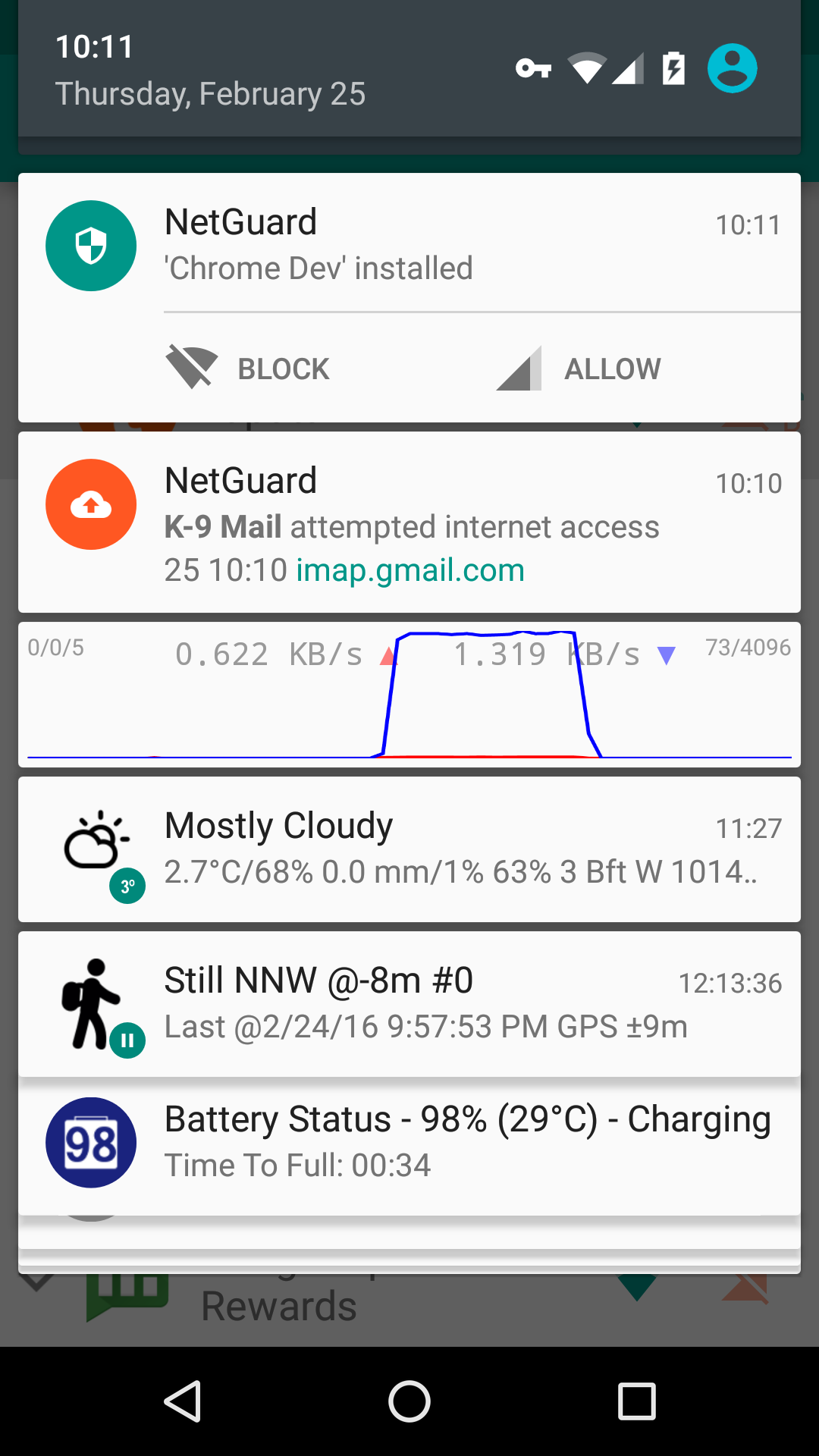
您甚至可以设置规则,例如仅允许应用程序在屏幕打开时访问数据或 Wi-Fi。 NetGuard 的工作原理是通过本地 Android VPN 服务路由和过滤互联网流量。请记住,它只是防火墙,而不是 VPN。它仅使用VPN服务使防火墙无需root即可工作。防火墙将来自被阻止应用程序的所有流量发送到 VPN“污水坑”,从而有效地切断其与互联网的连接。这就是运行中的应用程序将显示为 VPN 的原因 — 只要 NetGuard 运行,您就会在状态栏上看到持续通知和 VPN 图标。
该应用程序本身使用很少的内存和电池。但您会注意到它有很大的数据使用足迹。这是因为 Android 将通过 NetGuard 路由的流量误认为是应用程序的使用情况。
如何在 Android 上创建网络防火墙
要设置 NetGuard 防火墙,请首先从 Google Play 商店下载 NetGaurd。安装后接受隐私政策以继续。 NetGuard 有一个非常简单的用户界面。顶角的开关是启用和禁用防火墙的主开关。
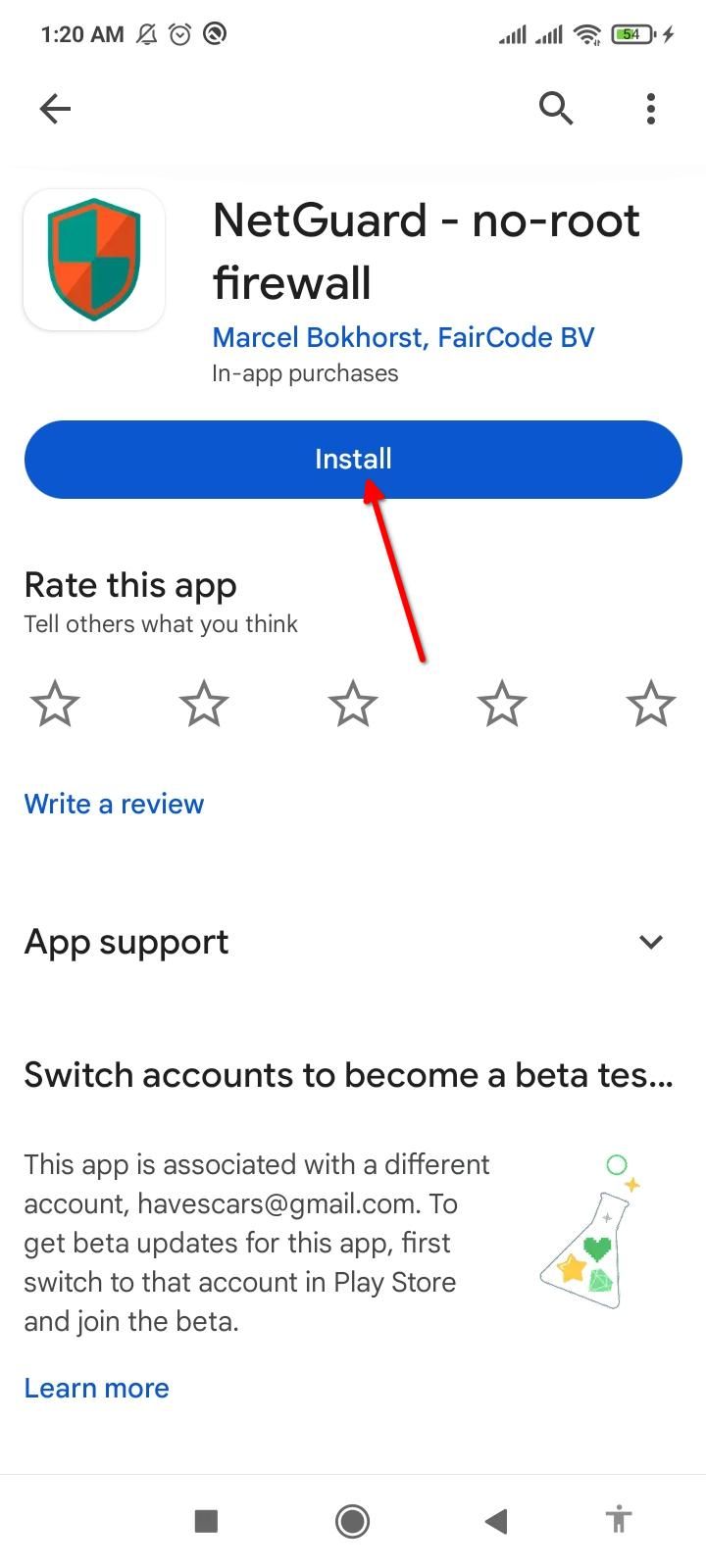
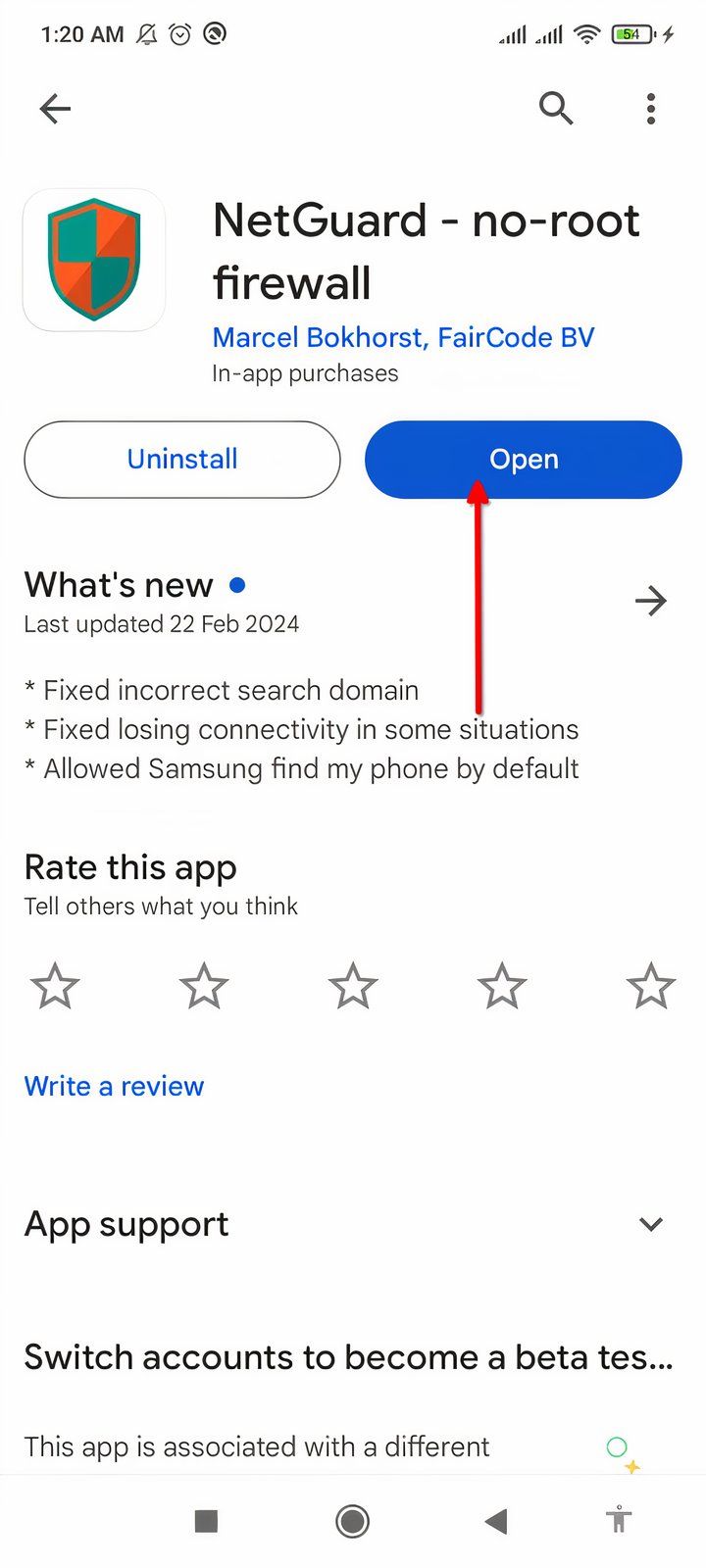

在主开关旁边,您会找到所有应用程序的列表。每个应用程序旁边都有 Wi-Fi 和数据图标。点击这些图标之一或两个会将它们变成橙色。青色图标表示该应用程序可以访问互联网;橙色表示已被阻止。这样您就可以有选择地允许或阻止对任何应用程序或应用程序组合的访问。
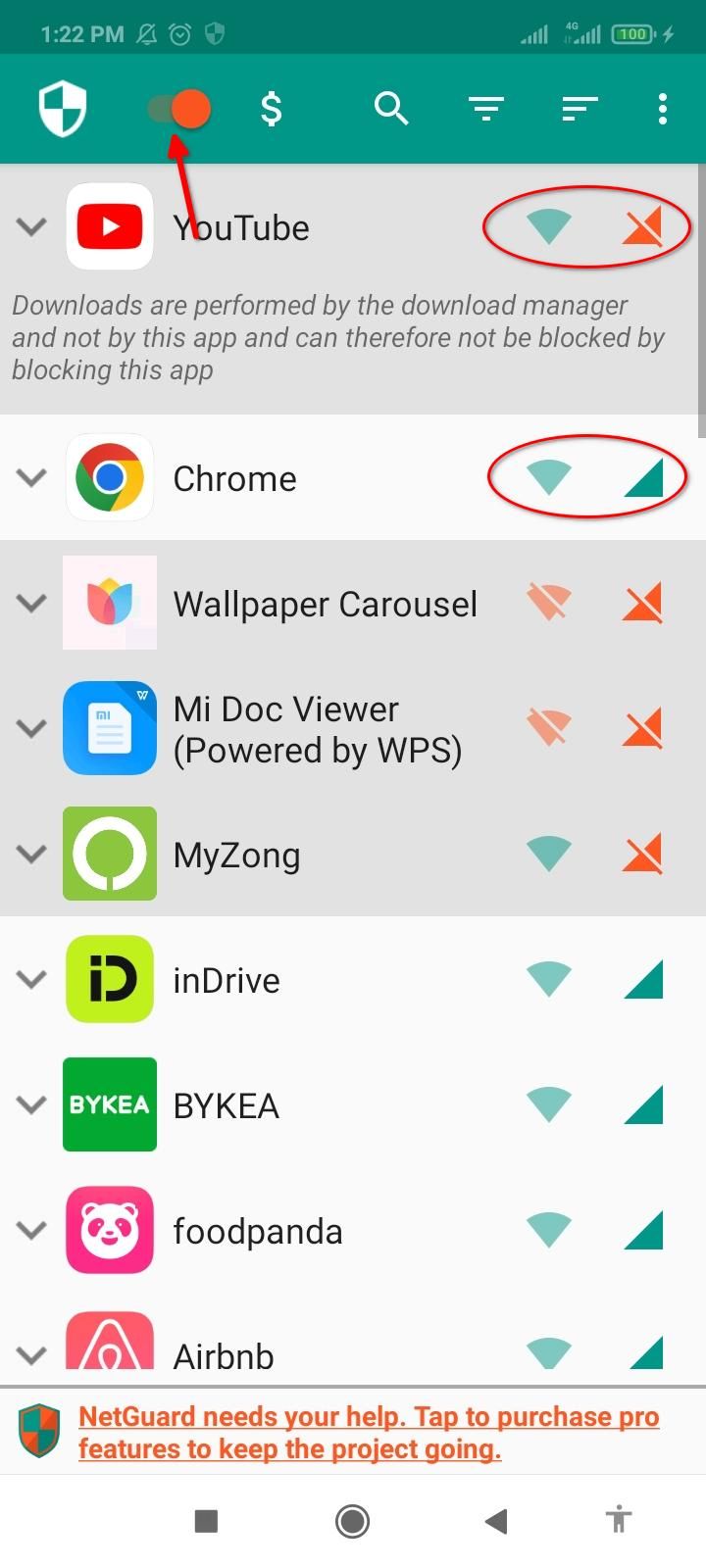
点击应用程序的名称以显示更多设置。如果您只想阻止应用程序的后台互联网使用,您可以在此处进行配置。启用“屏幕打开时允许 Wi-Fi”和/或“屏幕打开时允许移动”以限制后台使用。
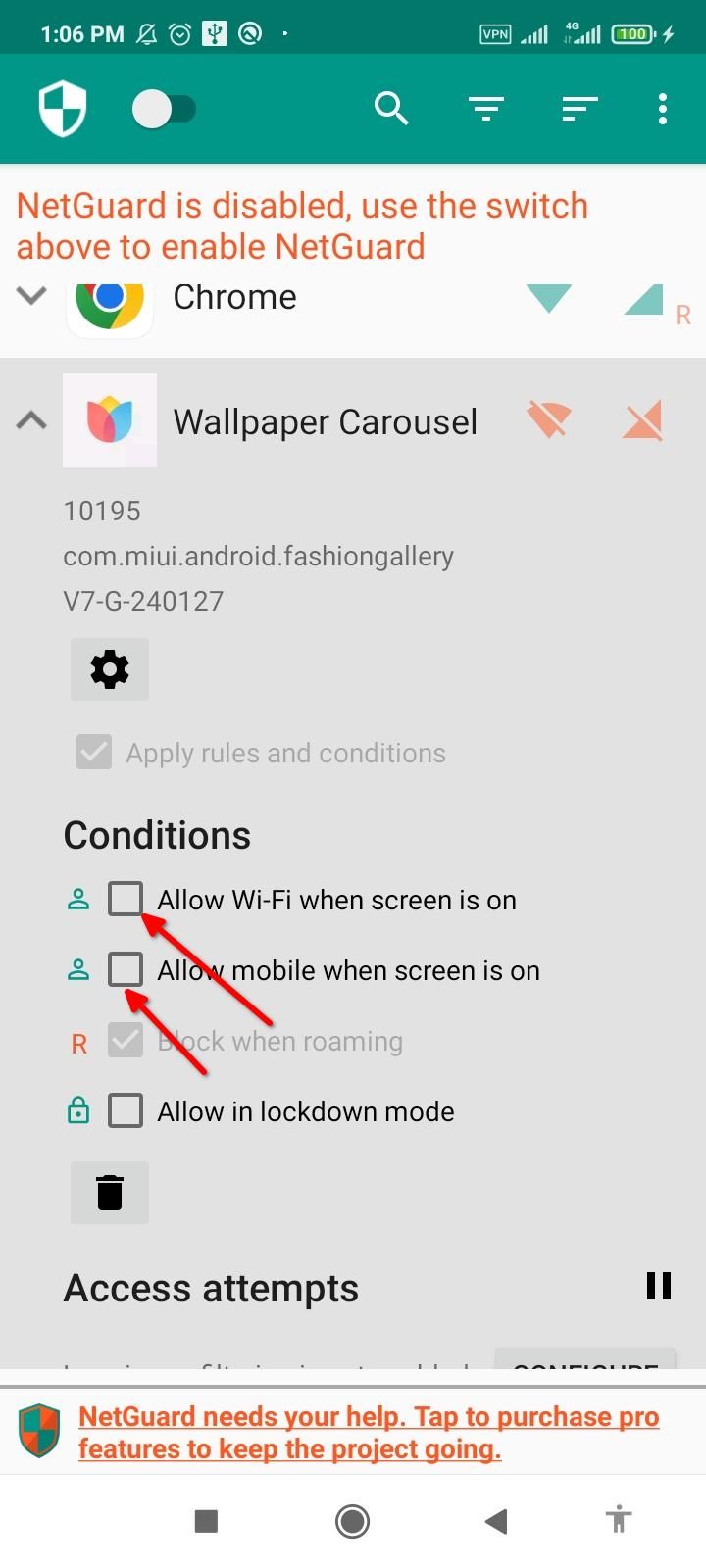
如果您不想使用锁定功能,可以跳过此步骤。要将应用程序排除在锁定模式之外,请在“条件”部分下启用“在锁定模式下允许”。您可以通过点击三点菜单并启用“锁定流量”来触发锁定。应用程序旁边的红色锁图标表明它当前已锁定。您可以根据需要排除任意数量的应用程序。

正确配置应用程序后,我们就可以使用 NetGuard 服务了。只需切换主开关即可激活 NetGuard。您可能会看到一个弹出窗口,要求您禁用 NetGuard 的电池优化。在不受 Android 省电模式干扰的情况下运行 NetGuard 是个好主意。只需点击“确定”并从下拉菜单中选择“所有应用程序”即可。在列表中找到 NetGuard 并点击它。最后,选择“不优化”并点击“完成”。

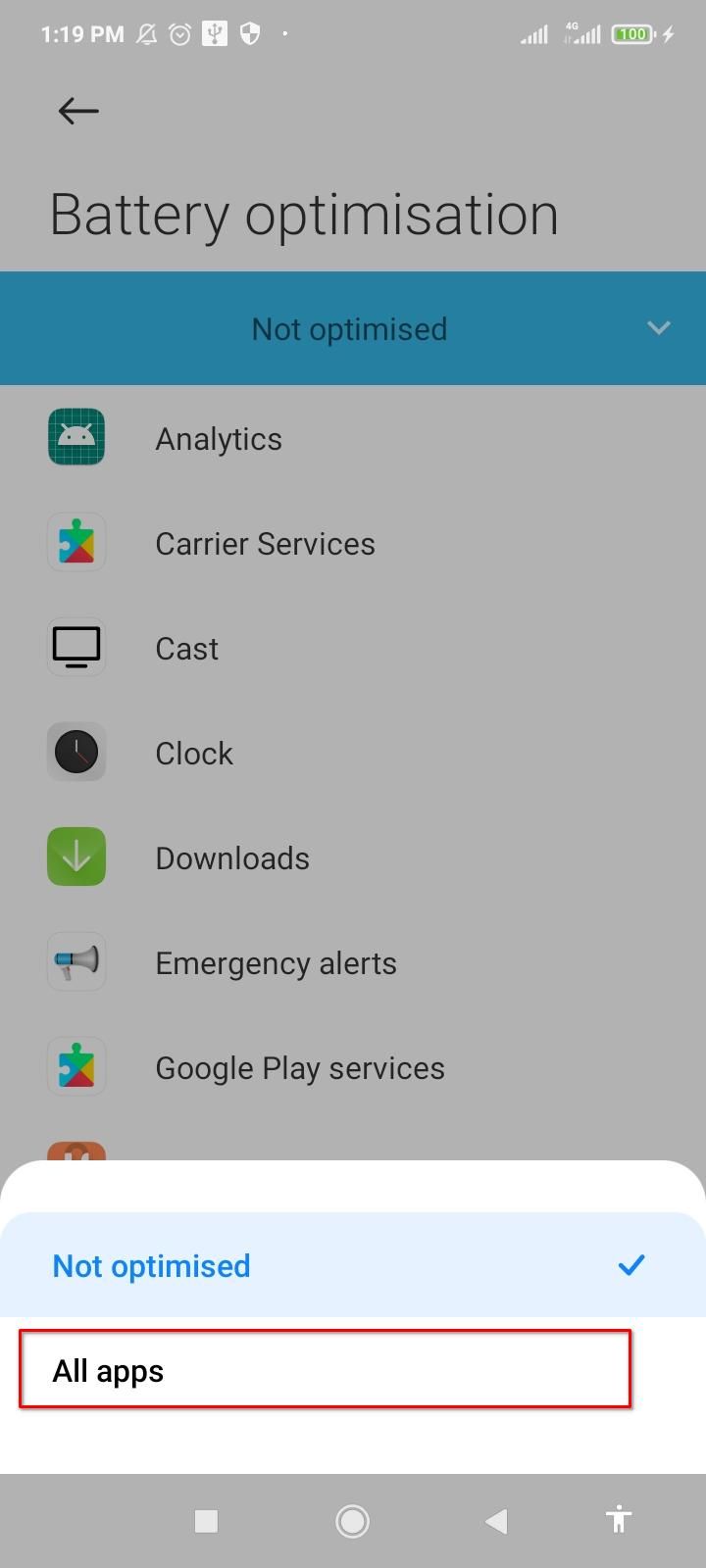
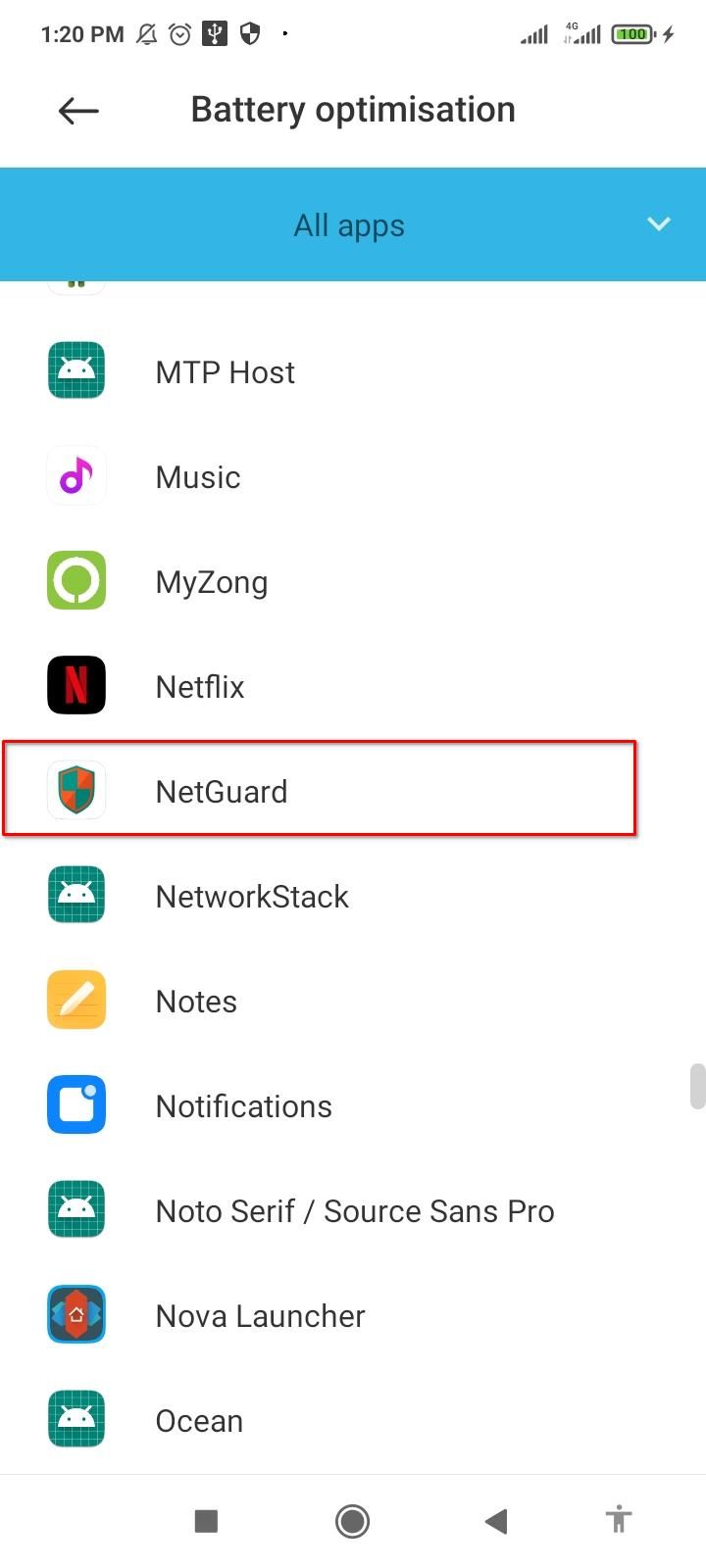

一旦您切换了主开关,NetGuard 就应该启动并运行。
一些专业提示
您可以使用 NetGuard 中的黑名单和白名单功能,而不是一一阻止应用程序。点击三点菜单并打开“设置”。在这里,点击“默认”并启用“阻止 Wi-Fi”、“阻止移动”或同时启用这两者,以将阻止应用于所有应用程序。您可以阻止所有应用程序在后台使用互联网。点击“屏幕显示规则时应用”可在屏幕打开时将应用程序列入白名单。您还可以获得适用于全球的 Wi-Fi 和移动数据的单独控制。

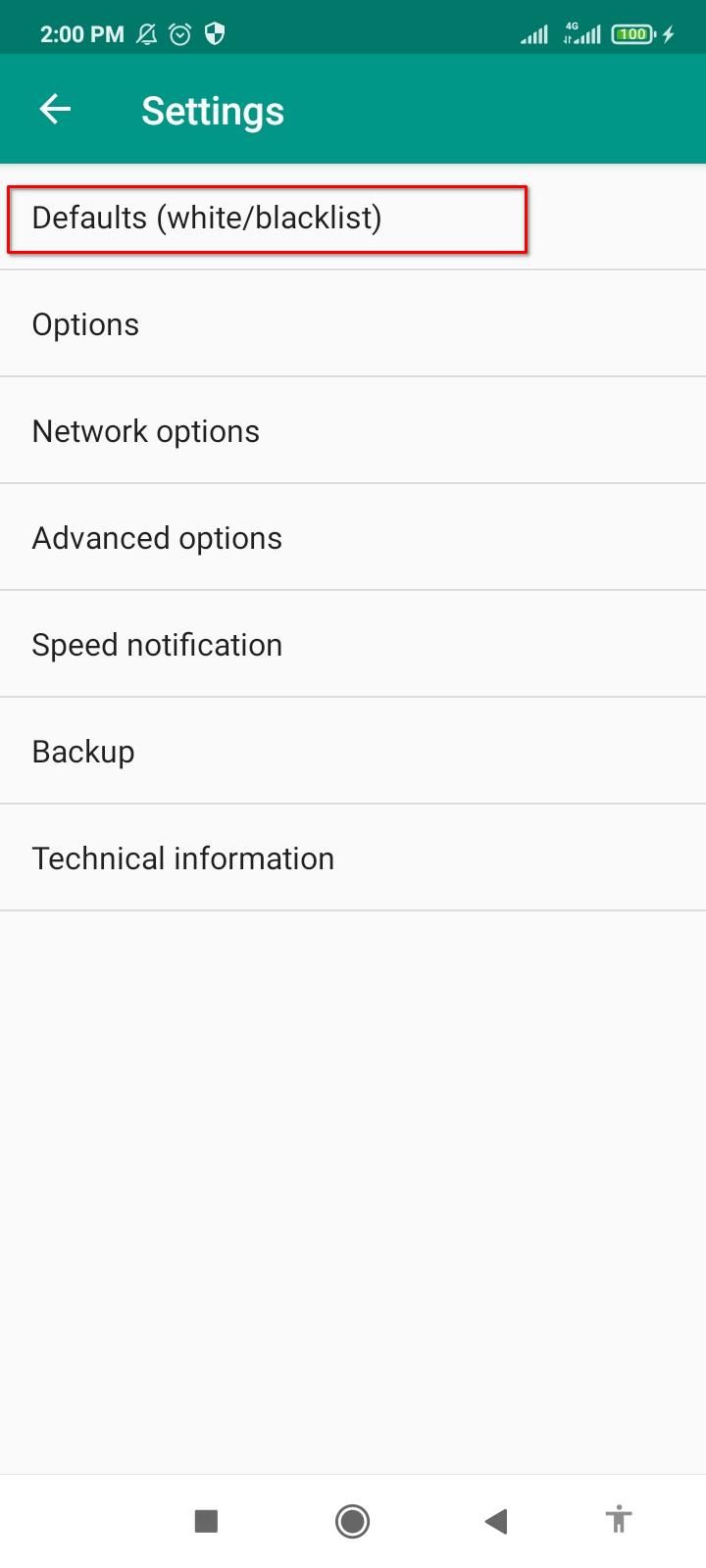

NetGuard 真正强大的地方在于它还可以阻止系统应用程序。打开“设置”,点击“高级选项”,然后启用“管理系统应用程序”。之后,每个系统应用程序都会与用户应用程序一起显示在列表中。如果您不小心,使用系统应用程序可能会意外破坏某些功能。在继续之前,请确保您已准确了解应用程序的用途以及如何阻止其网络访问。
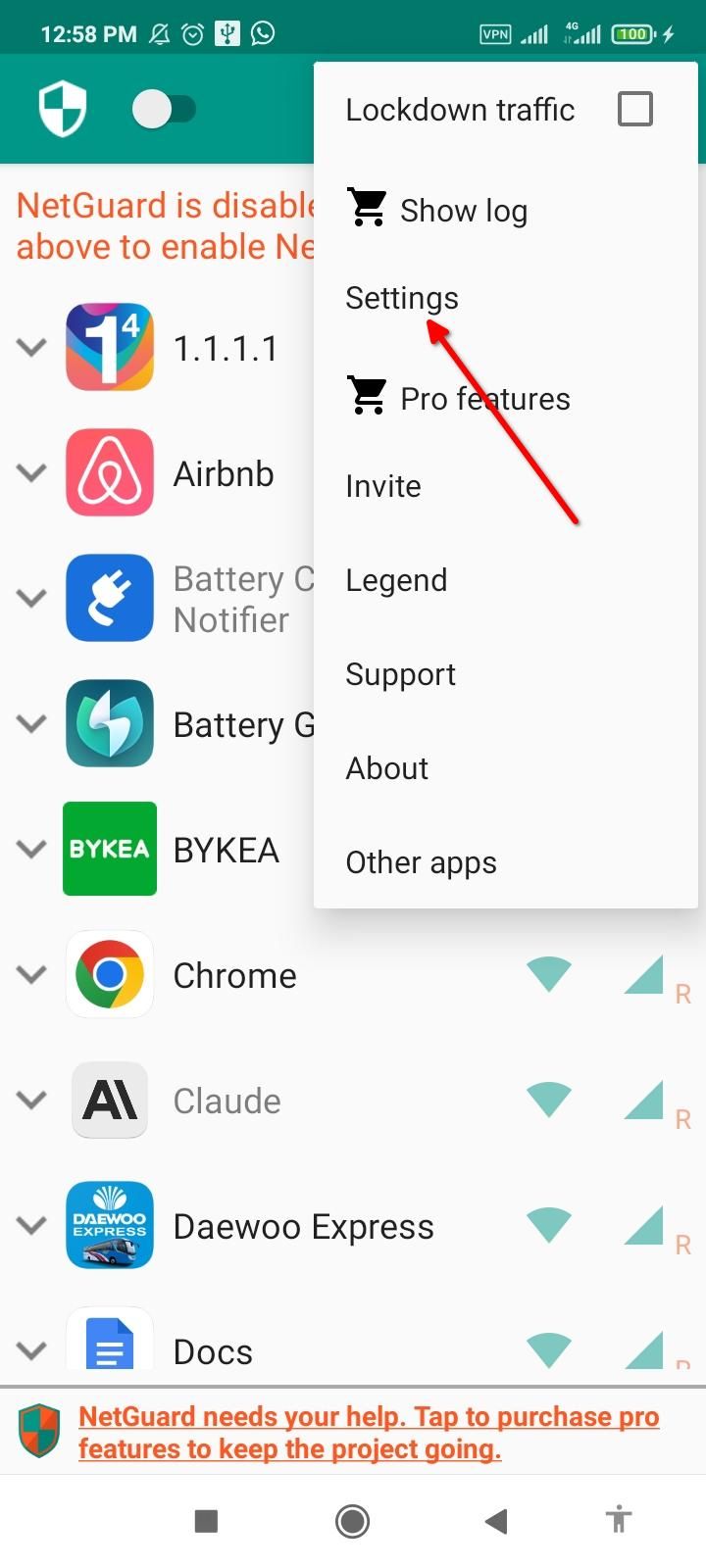
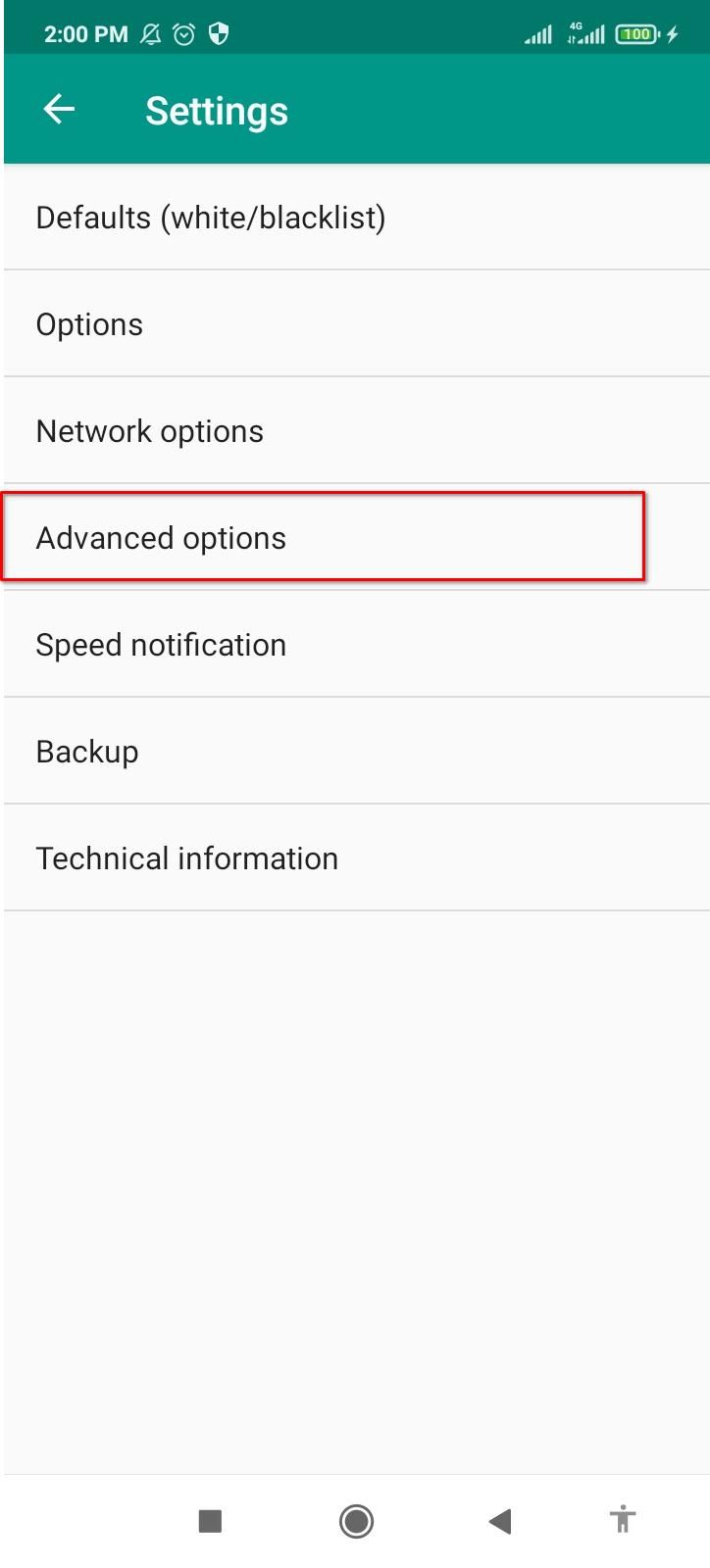

备份您刚刚设置的 NetGuard 首选项也是一个好主意。这样,如果您需要重新安装应用程序,您将能够恢复设置和配置。从三点菜单中打开“设置”,然后点击“备份”。选择“导出设置”并将 XML 文件保存在设备上的任何位置。如果您必须重新安装应用程序或在不同设备上加载相同的首选项,请点击“备份”下的“导入设置”,然后选择 XML 备份文件。您的自定义首选项将自动应用。
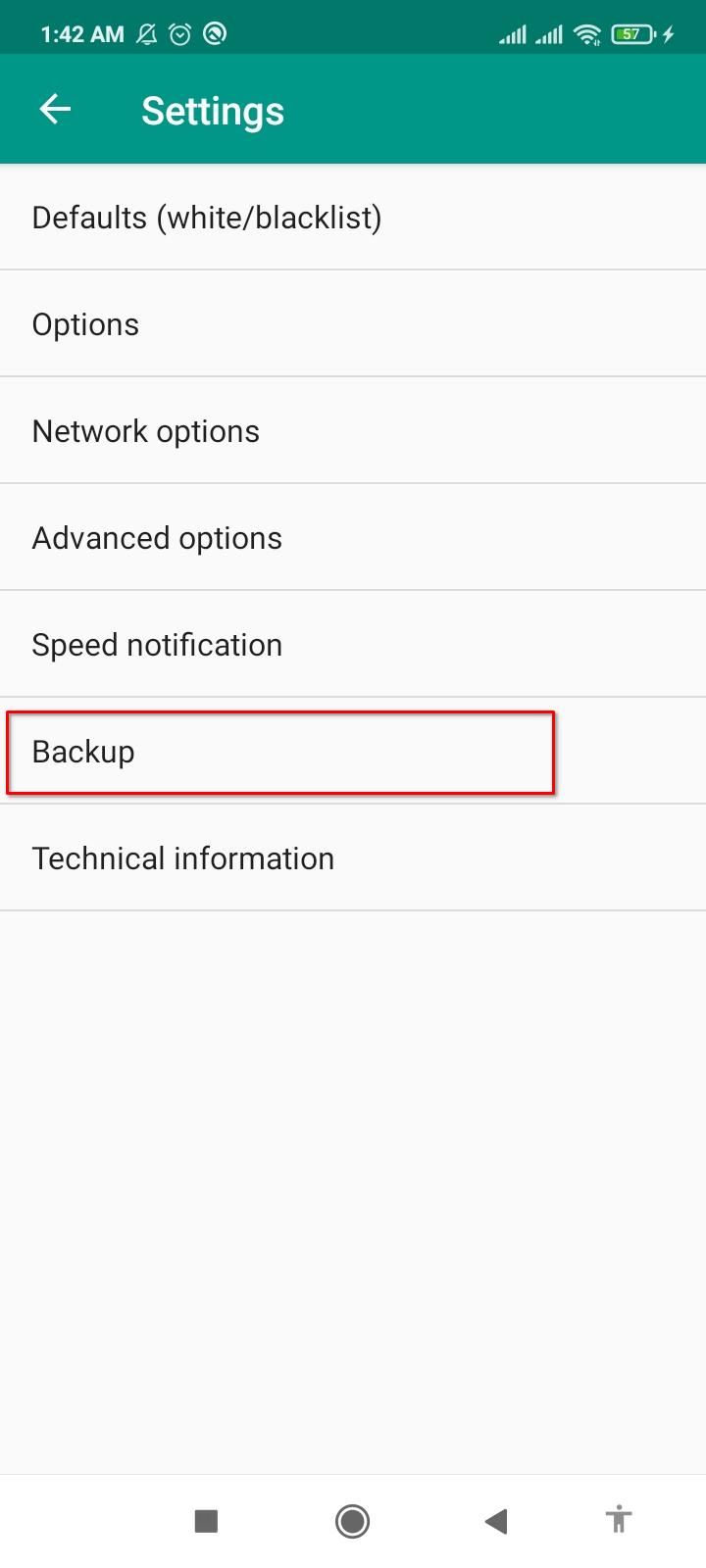




这样,您就拥有了切断任何应用程序的互联网访问所需的一切。
以上是如何在 Android 上完全阻止应用程序访问互联网的详细内容。更多信息请关注PHP中文网其他相关文章!

